蘋果已經在今日(16)正式推出 iOS 26 正式版,這次更新也替 iPhone 帶來全新「液態玻璃」(Liquid Glass)風格設計外,讓系統全面採用半透明效果,同時還替內建電話、訊息、Apple Music、地圖和錢包推出多項新功能。本篇替大家整理 61 項 iOS 26 新功能重點升級,不管是已經升級或還正考慮升級,都能全面了解全新系統所帶來的亮點細節。
iPhone新系統iOS 26命名由來:蘋果為何不叫iOS 19背後統一原因
新一代 iPhone 系統將以 「iOS 26」 為名,而非延續原本的 iOS 19,這並非單純跳號,而是蘋果想將旗下所有作業系統進行全新命名策略,將 iOS、iPadOS、macOS、watchOS、tvOS 與 visionOS 的版本號全面同步統一版本號,建立更清晰的一致性,讓使用者能直觀辨識各平台所處的世代,無需再對照版本差異。
那麼問題來了,為什麼新系統會跳號後會落在「26」?蘋果解釋,這是借鏡汽車產業的命名邏輯,雖然 iOS 26 在 2025 年 WWDC 發表登場,並於秋季正式釋出,但絕大部分的使用期將落在 2026 年,因此蘋果選擇以產品主要使用年份作為系統編號。
iOS 26新功能重點總整理
提醒:iOS 26正式版的版本號為23A341,如果之前已經升級iOS 26 Beta測試版用戶,要關閉測試版更新才能夠正常顯示正式版更新提示。
1. Liquid Glass 液態玻璃風格設計
在 iOS 26 也帶來了自 iOS 7 推出扁平化設計以來,開啟了簡潔、清爽的新時代,也具突破性的視覺改版。全新 iOS 26 設計語言被命名為 「Liquid Glass(液態玻璃)」,主要靈感也來自蘋果自家 visionOS,強調通透感與光影的動態變化,並進一步拓展到 iPhone 與 iPad 的日常介面。
「Liquid Glass」並非單純的視覺美化,而是一種全新的介面體驗,蘋果將通透質感與動態光影效果深度融合,讓介面在不同情境下呈現出更自然的深度與變化。
舉例來說通知中心、控制中心與系統背景都會依照 Liquid Glass 光線、層次與操作動態,呈現微妙的光澤與折射效果,彷彿像是液態隨環境而流動。
如想了解更多 Liquid Glass 液態玻璃背後設計,可詳見瘋先生所整理的《蘋果全新系統風格「液態玻璃」設計美學與特色一次看懂》,內會深度探討介面革新與相關技術。
2. 動態時鐘與自適應顯示
隨著 iOS 26 的推出,蘋果針對 iPhone 鎖定畫面帶來全新體驗,時鐘不再只是靜態顯示,結合 Liquid Glass 設計讓時鐘能依據桌布的色彩與主體構圖,自動調整字體尺寸與位置,使整體視覺更具一致性,不必再擔心桌布與時鐘打架,系統會智慧化地調整排版,讓畫面更和諧。
3. 空間場景將照片轉立體效果
在 iOS 26 鎖定畫面也新增「空間場景」(Spatial Scenes) 新功能,這項新技術能將原本的 2D 照片,即時轉換成立體 3D 桌布,只要需選擇一張照片設定成桌布,系統便會自動運算前後景深,生成具層次感的立體效果。
在啟用空間場景後,當 iPhone 隨著手持角度傾斜時,整體畫面也會隨之產生深度變化,帶來接近裸視 3D 的沉浸體驗,空間場景還能透過更精細的景深運算,讓桌布中的人物、景物能真實浮現於畫面之中。
完整教學 ▶️ iOS 26空間場景怎麼用?2D照片轉3D桌布和打造裸視感技巧
4. Apple Music動態專輯
在 iOS 26 中,蘋果還替鎖定畫面新增全新「Apple Music動態專輯」效果,要是播放音樂時,iPhone 鎖定畫面也會將專輯封面轉換為全螢幕顯示,同時還具備動態展開動畫效果,也讓鎖定畫面更加沉浸與具備視覺張力。
完整教學 ▶️ iOS 26鎖定畫面Aple Music專輯動畫,哪些iPhone和APP能支援?
5. 鎖定畫面小工具位置更有彈性
在 iOS 26 鎖定畫面小工具(Widgets)也更有彈性,能夠自行調整到時間下方,或擺放在螢幕底部,相較於以往僅能固定在畫面上方,這次更新也有大幅提升排版自由度。
完整教學 ▶️ iOS 26鎖定畫面新功能有哪些?6個必看的重點變化細節
6. 全新內建動態桌布
蘋果也針對 iOS 26 新系統推出全新 iPhone 預設桌布,共推出四款色系和三種新動態桌布,進一步豐富系統的視覺層次,內包含三種藍色調變化,以及一款偏紫色系的版本,能夠滿足不同用戶的美感偏好。
這些 iOS 26 新桌布在深色模式下色彩層次也更鮮明,在色差對比也更明確,整體介面風格更具個性化。
7. 自訂貪睡鬧鐘時間
iPhone內建時鐘App算是很多人每天都會設定鬧鐘的首選工具,不過長期都無法調整鬧鐘內建9分鐘貪睡時間,不過就在 iOS 26 的推出,蘋果開放 iPhone 使用者為每一組鬧鐘個別設定貪睡時間,從 1 分鐘到 15 分鐘皆可自由選擇,預設值仍維持 9 分鐘。
完整教學 ▶️ 自訂iOS 26貪睡鬧鐘時間!擺脫iPhone鬧鐘稍後提醒9分鐘限制魔咒
8. 通話即時翻譯
以往即時翻譯多半侷限於 App 或手動操作,如今在 iOS 26 新增「即時翻譯」新功能,能夠用在訊息、FaceTime 甚至一般電話通話 過程中,即時將語音與文字翻譯成使用者熟悉的語言,讓跨語溝通變得更直覺。
蘋果也強調這項功能由自行訓練的 AI 模型驅動,完全在裝置端本地運作,不僅能快速運算、低延遲,還可確保個人對話內容不會傳送至雲端伺服器,有效守護使用者的隱私權。
完整教學 ▶️ iOS 26即時翻譯怎麼開?iPhone通話翻譯設定技巧和支援語系全面看
9. Visual Intelligence 視覺智慧支援截圖
在 Apple Intelligence 的核心支援下,iOS 26 推出全新「視覺智慧」(Visual Intelligence)功能,進一步拓展使用者與畫面內容的互動方式,讓 iPhone 不僅能看懂畫面,更能主動協助行動。
這次視覺智慧主要是整合到 iPhone 截圖,能夠在截圖後直接搜尋,或是透過 ChatGPT 來詢問內容查詢,不管是 Safari、照片、社群 app 或購物平台只要截圖後,就能透過圖片搜尋。
另外視覺智慧也支援與第三方服務的整合,例如《Google》、《Etsy》等平台,用戶可直接透過畫面中圖片搜尋相似商品或視覺元素,加速決策與靈感探索。
特別是 iOS 26 視覺智慧也會自動辨識畫面中的活動資訊,並主動建議新增至行事曆,智慧填入事件的時間、地點與日期,節省手動操作的繁瑣流程。
10. 全新遊戲APP
蘋果也在 iOS 26 推出全新《遊戲》App,打造一站式行動遊戲體驗中心,這款全新遊戲平台能整合玩家的遊戲歷程與推薦,更進一步強化社群互動與資訊更新,讓行動遊戲從此不只是娛樂,更是社交與探索的延伸場域。
《遊戲》App也會替用戶提供個人化的遊戲推薦與進度管理工具,玩家可在其中快速繼續遊玩喜愛的遊戲,或依照興趣探索下一款潛力新作。
完整教學 ▶️ iOS 26遊戲App完整介紹:玩家必學7大上手使用教學攻略
11. Genmoji整合影像樂園
原先 iOS 18 上的 AI 圖片生成技術 Genmoji 和影像樂園都是分開使用,在新版 iOS 26 的 Apple Intelligence 驅動下,蘋果也將 Genmoji 和 「影像樂園」(Image Playground)進行串接,能夠依照描述內容和風格創造出特殊圖片和 貼圖。
完整教學 ▶️ Genmoji是什麼?iPhone內建蘋果AI表情符號生成製作大解密
12. 電話App介面設計大幅優化
在 iOS 26 內建電話App 中,介面設計大幅優化,常用聯絡人、通話記錄與語音信箱被整合進單一版面,讓使用者在一處即可掌握所有通訊資訊。
13. 相機App全新改版
iOS 26 也針對內建相機App進行功能選單風格大調整,相機介面完全採用液態玻璃,並且功能選單和交互也進行改變,好處是畫面能夠更聚焦在觀景窗,底部左右滑動能夠快速選擇不同拍攝模式,向上滑動也能叫出更多選單。
14. 整合AI語音篩選來電
蘋果進一步強化 iPhone 電話防詐和防干擾功能,替iOS 26新增 「篩選來電」 功能,能即時擷取來電者的語音資訊,並轉換為文字,讓使用者在不接聽的情況下,就能快速判斷來電是否重要。
完整教學 ▶️ iPhone篩選來電怎麼用?iOS 26電話AI語音辨識與防騷技巧
15. 通話保留 Hold Assit
要是打電話給客服時,又恰巧遇到電話忙線需要排隊等待狀態,這時就能善用iOS 26 引入的「通話保留」(Hold Assist)功能,能夠讓 iPhone 系統自動識別,只要偵測到真人客服接通後,會立即發出鈴聲通知你,省去要隨時緊盯手機等待時間。
完整教學 ▶️ iPhone通話保留怎麼用?一鍵開啟和關閉電話保留鍵技巧
16. 歌詞翻譯和發音
iOS 26 還針對 Apple Music 加入不少新功能,從歌詞理解到播放體驗,全方位提升用戶對音樂的沉浸感與參與度。
Apple Music 新增的歌詞翻譯(Lyrics Translation)功能,主要是能讓使用者無論聽哪一種語言的歌曲,都能即時掌握歌詞含義,拉近與異國音樂文化的距離。
對於喜愛跟唱的使用者,全新 Apple Music 歌詞發音(Lyrics Pronunciation)功能則進一步降低跨國音樂語言門檻,讓所有人都能學著正確發音、盡情合唱,就算不熟當低語言同樣能一起嗨歌。
17. 音樂自動混音
在播放體驗方面,Apple Music 還額外加入 AutoMix 智慧混音功能,主要是透過 Apple Intelligence 所驅動的時間延展與節拍對齊技術,AutoMix 能自然地將不同歌曲間的過渡變得更加平滑,打造類似 DJ 演出的無縫串接效果,適合派對、健身或日常背景音樂情境。
完整教學 ▶️ Apple Music自動混音如何開啟?iOS 26音樂DJ效果分享常見問題整理
18. eSIM跨平台轉移
蘋果在全球推出更多無實體SIM卡 iPhone 17 eSIM機型,同時也在 iOS 26 中增強eSIM轉移功能,能夠將 Android 內的 eSIM,直接轉移到 iPhone 手機上,不再需要透過電信業者申請或進行繁瑣設定,減少需要聯繫電信客服、重新掃描 QR Code,甚至等待人工審核等步驟。
iOS 26 新增的 eSIM 跨平台轉移,則讓這些流程徹底簡化,用戶只需透過系統內建選項,即可完成轉移,達到真正的「即裝即用」,不過該功能無法在台灣三大電信業者使用。
完整教學 ▶️ iOS 26 eSIM跨平台轉移攻略:iPhone eSIM轉安卓免電信業步驟
19. 動態儲存預留
蘋果在 iOS 26 額外加入「動態儲存預留」功能,主要是能夠讓iPhone裝置更新系統時,會主動預留系統空間,確保自動更新順利安裝。
完整教學 ▶️ iOS 26動態儲存預留有何作用?蘋果悄悄解決iPhone更新痛點
20. 檔案支援製作iPhone鈴聲
過去若要將喜愛的歌曲設定為iPhone來電鈴聲,往往需要透過電腦 iTunes、或使用 GarageBand 等應用程式,進行剪輯、轉檔、同步等一連串繁複操作,對一般用戶而言可說是門檻極高。
隨 iOS 26 正式上線,蘋果終於針對 iPhone 鈴聲製作做出重大改變,現在能直接將 MP3 或 M4A 音樂檔案設定成來電鈴聲,過程僅需透過系統內建選項即可完成,完全不必再依賴第三方軟體或複雜剪輯。
完整教學 ▶️ iOS 26鈴聲自製新技巧!輕鬆從iPhone鈴聲下載到一鍵套用
21. 適應性電量模式
最新的 iOS 26 中,蘋果正式替 iPhone 推出全新電池功能 「適應性電量模式」(Adaptive Power Mode),被視為傳統「低電量模式」的重大進化版本。
過去的低電量模式主要透過關閉背景活動、降低螢幕亮度來延長續航,而適應性電量模式則導入 AI 人工智慧演算法,能即時學習使用者的操作習慣與當下場景,進而動態調整處理器效能、網路連線頻率與感測器運作,實現更精準的電源管理。
完整教學 ▶️ iOS 26適應性電量模式怎麼開?看懂iPhone智慧管理電池技術差異
22. 預設六種變奏全新鈴聲
《倒影》鈴聲自 iOS 推出以來,算是 iPhone 鈴聲代表之一,熟悉的旋律對許多用戶而言幾乎已成為蘋果聲音識別的象徵,這次 iOS 26 將它進行系統性變奏,推出多種不同風格的混音版本,讓用戶能在保留經典旋律的同時,選擇更符合個人風格的聲音。
完整教學 ▶️ 7款全新iOS 26 iPhone鈴聲,經典聲迎來六種變奏版本
23. 全局返回手勢
在過去的 iOS 版本中,返回手勢雖然直覺,都受限 iPhone 螢幕最左側邊緣滑動才能觸發,隨著 iOS 26 正式登場,蘋果針對這一體驗進行了全面優化,現在不再侷限於螢幕邊緣,只要在 iPhone 任何非互動區域往右滑動,即可快速觸發返回手勢。
完整教學 ▶️ iOS 26返回手勢大解放!蘋果替iPhone加入全新返回上頁全局操作
24. 提醒事項APP大改進
最新 iOS 26 提醒事項 App 也特別導入了 Apple Intelligence,能夠帶來更聰明的任務管理,同時在多個介面操作也帶來高達六大功能改進。
完整教學 ▶️ iOS 26提醒事項新功能一覽,6大亮點讓任務提醒更智慧
25. 回電提醒功能
iOS 26 的電話 App 也整合提醒事項 App,能夠在通話記錄中滑動,即可看到「提醒我回電」按鈕,快速建立 1 小時後、當天稍晚、隔日等自訂提醒。
該提醒會同步出現在提醒事項 App 中,並附上回撥連結,在電話 App 中也會顯示提示。
26. 跨時區提醒
要是長期都要在不同國家商務或旅行,提醒事項 App 也加入與行事曆相同的「時區覆蓋」功能。透過設定預設時區,用戶就算到其他國家,系統也可確保提醒事項按預期時間觸發,避免當地時差不同導致錯過重要提醒。
27. Wallet錢包APP數位生活再升級
蘋果也替 iOS 26 內建的 Apple Wallet(錢包)App 帶來一系列實用強化,這次更新讓 Wallet 錢包不再只是「支付工具」,而是逐步成為整合日常生活資訊的核心平台,主要整合網購訂單、數會護照、登機證與即時航班更新等。
完整教學 ▶️ iOS 26錢包新功能總整理,6個必知Apple Wallet亮點新變化
28. 全新預覽App
在 macOS 上陪伴用戶多年的 「預覽 App(Preview)」,如今正式移植到 iPhone 與 iPad,隨 iOS 26 與 iPadOS 26 一同登場。
這款預覽App主要是以輕量高效著稱,能快速處理各類文件,無需依賴 Adobe Acrobat 或 Photoshop 等大型第三方軟體,對熟悉 Mac 的使用者來說,算是一項期待已久的便利更新。
完整教學 ▶️ iOS 26預覽App功能解析:17招iPhone和iPad內建預覽技巧上手攻略
29. HDR螢幕截圖
蘋果在最新釋出的 iOS 26 中,除了介面、AI 與功能上的重大更新,也悄悄針對螢幕截圖與錄影帶來一項關鍵升級 HDR(高動態範圍)截圖與錄影支援。
完整教學 ▶️ iPhone HDR螢幕截圖有什麼差異?解析SDR和HDR截圖大小與格式
30. iPhone鏡頭清潔提醒
現在 iOS 26 系統也能夠自動偵測 iPhone 鏡頭有沒有髒污,要是有灰塵、油污或指紋造成干擾畫面時,會主動推送通知,提醒用戶進行清潔。
完整教學 ▶️ iPhone鏡頭清潔提醒怎麼用?iOS 26清潔鏡頭提示設定和運作機制
31. 全新照片App優化調整
iOS 26內建「照片」App 也帶來全面性調整,這次更新不僅讓導覽方式回歸經典的頁籤列設計,介面也導入了全新的 「液態玻璃」(Liquid Glass) 視覺風格,強調通透與光影的層次感,整體操作體驗更直覺、更一致。
完整教學 ▶️ iOS 26照片APP新功能一次看!5大相簿重點變化與空間場景登場
32. 螢幕截圖預覽
以往 iPhone 截圖完成後,畫面會自動縮至螢幕左下角,使用者可以選擇立即編輯或忽略,不過在 iOS 26 中,截圖預設會改成直接進入全螢幕預覽編輯介面,方便立即標註與裁切。
完整教學 ▶️ iOS 26截圖全螢幕怎麼關閉?iPhone全螢幕預覽開關設定技巧
33. 預計iPhone充滿電時間
在日常使用 iPhone 的過程中,許多用戶都曾遇過一個困擾:手機正在充電,但究竟還要多久才能充滿?過去若想要精準知道,往往需要依賴第三方 App 或透過捷徑(Shortcuts)來顯示。
在 iOS 26 中,當 iPhone 接上電源後,用戶能直接在鎖定畫面或控制中心的電池資訊中,看到預計充電到 80% 或 100% 所需時間,這讓充電進度轉換成更直覺的時間資訊。
完整教學 ▶️ iPhone預計充電時間怎麼查?兩招用iOS 26查充電剩餘時間
34. FaceTime裸露視訊偵測
當 iOS 26 系統在 FaceTime 視訊通話中偵測到裸露或不當行為時,會自動暫停影像傳輸,並在螢幕上顯示安全警告,提醒用戶通話內容可能存在風險,該功能主要避免用戶在不知情的情況下,暴露於不適當的視訊內容,或遭遇惡意的情色騷擾。
完整教學 ▶️ iOS 26 FaceTime裸露視訊偵測功能來了!脫衣色情畫面立即警告
35. 系統復原助手
透過最新 iOS 26 復原助手,能夠讓 iPhone 因軟體問題無法正常開機,用戶可以直接透過身邊的另一台 iPhone、iPad 設備,直接啟動遠端修復流程。這項技術利用蘋果裝置間的加密連線,讓系統能自動下載所需的韌體並進行修復,過程安全且不需透過電腦同樣能重刷 iPhone 手機。
完整教學 ▶️ iOS 26復原助手怎麼用?免電腦iPhone回復重刷iOS系統技巧
36. 音樂播放資料夾
過去 Apple Music 的播放清單雖然功能完整,但若用戶收藏了大量歌單,常常顯得凌亂且不易管理。iOS 26 加入的播放資料夾功能,讓使用者可以依照音樂類型、心情、活動情境或個人偏好,將不同播放清單歸納到同一資料夾中,整理效率大幅提升。
完整教學 ▶️ Apple Music播放資料夾製作技巧,整理同類型音樂播放清單
37. 桌面直播電台小工具
iOS 26 還新增了一項「Apple Music 直播電台」小工具,能讓用戶能直接在 iPhone 主畫面快速存取 Apple Music 的即時廣播電台,能收聽 Apple Music 廣播電台如下:
Apple Music 1
Apple Music Hits
Apple Music Country
Apple Música Uno
Apple Music Club
Apple Music Chill
38. Safari選單調整優化
在 iOS 26 也針對 Safari 右下角「更多」(三個點)按鈕選單進行調整,裡面所有選項和選單按鈕幾乎全面重新調整過,能夠讓單手操作更順手。
另外 Safari 所有標籤頁頁面也進行重新調整,所有主要按鈕功能都已經從原本頂部改到底部,好處是 iPhone 用戶在單手操作也會更順手。
39. 全新上下頁Safari功能選單
iOS 26 也額外替 Safari 瀏覽器新增「上下頁選單」按鈕,只要在瀏覽網頁時,能夠直接按一下按鈕就能快速回到上一頁或下一頁。
40. 倒數計時器優化
iOS 26 還優化倒數計時器選單,整合 Liquid Glass 特色,在 iPhone 鎖定畫面上倒數計時能夠有透明效果,不像之前 Beta 1 是採用全黑底。
41. 分享裝置識別碼
蘋果在 iOS 26 也額外加入全新「分享裝置識別碼」功能,只要長按iPhone關於本機內 IMEI或EID時,就會自動跳出選項,方便 iPhone能夠全螢幕掃描條碼或靠近讀卡機來,甚至還能使用NFC功能來分享。
42. Apple Music音樂專輯調整
新版 iOS 26 也針對 Apple Music 進行微調,當瀏覽音樂專輯時,往上滑動 iPhone 螢幕頂端會自動出現專輯封面圖,而非是專輯名稱。
43. ChatGPT限制類別
iOS 26 也將 Apple Intelligence 設定下的 ChatGPT 進階功能請求,區分成「圖像限制」和「其他請求」兩大類別。
44. 輔助對比新調整
要是啟用輔助的「增加對比」功能,新版 iOS 26 在結合 Liquid Glass 效果也更明顯,也讓所有選單額外加入白色線條。
45. Apple地圖支援離線起霧警示
最新 iOS 26 中,地圖 App 也進一步強化,就算在離線狀態下,也能接收到霧警示(Fog Advisories),有助於提升極端天候下的行車安全。
46. AI通知摘要重啟回歸
Apple Intelligence的AI通知摘要功能自從iOS 18.3更新後暫時被移除後,如今iOS 26 又再度回歸,這次蘋果也特別針對新聞與娛樂類App推送進行最佳化,同時還有全新提示畫面,能夠讓iPhone用戶可自由選擇哪些類別(新聞、通訊、社交等)需要AI摘要,同時還兼顧個性化與隱私。
這項Apple Intelligence通知摘要功能,曾因AI偶爾產生誤導性標題而暫停在iOS 18版本中推出,如今經過改良,AI通知摘要會自動標註由Apple Intelligence摘要,並會在摘要產生錯誤時,也主動提醒用戶「摘要內容可能與原文有差異,請務必點擊確認」,要是發現摘要不準確,也能夠一鍵回報問題,協助Apple持續改進AI模型。
47. CarPlay新主題桌布
CarPlay同步在iOS 26 中導入新桌布主題,並移除部分舊款設計,最新桌布幾乎完全對應 iPhone 上所新增的桌布,還額外多出棕色、綠色和紅色,每款都有深色和亮色版。
48. Face ID與密碼設定頁面調整
最新 iOS 26 更新中,蘋果還針對「Face ID與密碼」設定內的密碼輸入介面進行了微幅調整,新版改版採用了全新設計的鎖頭圖示,並將原本置中的介面內容調整為左對齊,整體視覺風格更為簡潔一致。
49. AirDrop全新圖標設計
原本蘋果在 iOS 26 針對 AirDrop 圖標進行重大調整,新設計採用全藍底,並且將訊號採用漸層式效果,圖案看起來更有透明立體感。
50. 照片日期時間詳細資訊
新版 iOS 26 還針對照片APP進行一項新調整,在瀏覽照片或影片時,頂部日期時間也額外加入新按鈕,點擊時就能查詢照片和影片的詳細資訊。
51. 整合Safari外掛翻譯圖標
要是有開啟 Safari 瀏覽器翻譯功能,以及 Safari 外掛功能時,iOS 26 也會直接整合成一個圖示,不會再分開,同時圖案也從原本黑底改成藍底。
52. 動態島低電量提醒進化
iOS 26 也讓低電量提醒功能整合到動態島內,只要iPhone電量低於20%,頂部動態島就會跳出通知警告提示,好處是能減少低電量而造成斷電的機率。
53. Wi-Fi列表小鎖頭標記
iOS 26控制中心內也額外針對 Wi-Fi 功能進行調整,只要長按 Wi-Fi 選單瀏覽所有AP清單時,只要有密碼上鎖的Wi-Fi就會自動在左下角顯示鎖頭。
54. 全新AirPods提示燈
iOS 26 還針對 AirPods充電盒本身的顯示方式進行調整,同時在特殊條件下,會跳出一個全新AirPods電量彈窗說明,顯示AirPods充電盒將採用「綠燈、黃燈、橘燈」三種指示燈顏色。
完整教學 ▶️ AirPods充電燈再度升級!看懂iOS 26充電盒三色指示燈號意義
55. 切換開關動動
iOS 26 還進一步強化介面細節,切換開關(Toggle)在點擊時也會出現 Liquid Glass 液態玻璃效果。相比過去版本只有在「長按並拖曳」時才會顯示動畫,如今單純點一下就能看到微妙的視覺變化,讓操作過程更具回饋感與科技感。
56. FaceTime介面優化調整
在 iOS 26 更新中,同步大幅更新了旗下核心視訊應用 FaceTime,這次更新不僅帶來 AI 即時翻譯,還強化了隱私與介面體驗,讓 FaceTime 在跨語溝通與安全性上全面進化。
完整教學 ▶️ iOS 26 FaceTime新功能整理,即時翻譯、敏感過濾和5大重點一覽
57. 地圖新功能
蘋果也宣布替 iOS 26 地圖APP帶來重磅更新,推出兩大亮點功能「自然語言搜尋」 與 「導航溫度管理」,進一步提升使用體驗,讓 iPhone 在導航過程中更智能、更舒適。
完整教學 ▶️ 蘋果強化Apple地圖!替iOS 26地圖導入兩大導航新功能
58. 同步 Captive Wi-Fi 登入資訊
蘋果也為 iPhone 加入了一項實用 iOS 26 新功能,能夠 同步 Captive Wi-Fi 網路登入資訊,只要在 iPhone 成功登入一次,後續的 iPad、Mac 甚至 Apple Watch,就能直接連上該網路,完全免去重複輸入的麻煩。
完整教學 ▶️ 蘋果iOS 26支援iPhone跨裝置同步Wi-Fi登入資訊,提升聯網便利性
59. iPhone電池設定全面優化
隨著 iOS 26 正式推出後,蘋果也針對 iPhone 電池設定帶來大幅更新,不只有重新設計視覺介面,也導入更多智慧化的電源管理工具、個人化電池資訊圖表、深層耗電分析等,讓用戶能更清楚掌握電池健康狀態,並延長實際使用壽命。
完整教學 ▶️ iOS 26電池設定6大變化解析!全新適應性電量模式和滿電顯示
60. 陌生訊息過濾
蘋果也替 iOS 26 內建「訊息」App 引入全新陌生寄件者過濾機制,進一步強化使用者對通訊內容的掌控力與隱私保障。
陌生寄件者過濾機制功能可自動將來自不在聯絡人名單內的訊息,移至專屬資料夾儲存,避免主對話頁面被陌生內容干擾,還能夠自動讓所有陌生訊息預設為靜音通知,避免主動通知打擾。
61. 訊息APP功能新調整
以下是 iOS 26 中訊息 App 的幾項主要新功能與變更:
對話背景:你現在可以為任何對話新增背景,所有參與者都能看到。你可以選擇 Apple 提供的背景,也可以使用自己的照片當作背景。如果你不喜歡這項功能,也可以在「設定」App 裡關閉對話背景。
投票功能:現在在群組對話中可以建立投票,讓大家對某個主題或問題進行表決,例如要去哪家餐廳吃飯。Apple Intelligence 還能偵測何時可能需要投票,並主動建議你建立一個。
群組對話中的 Apple Cash:你可以在群組對話中發送或接收 Apple Cash。
群組對話的輸入指示:現在你可以看到誰正在群組中打字。
「加入聯絡人」按鈕:這個按鈕讓你更方便地把群組對話中的人加入聯絡人。
「選取」選項:當你長按訊息氣泡時,會出現新的「選取」選項。點選後可以只選取訊息中的部分文字,以前只能複製整則訊息。
未知寄件者篩選:開啟這項設定後,來自不在聯絡人名單中的寄件者訊息會自動移到「未知寄件者」資料夾,並且在你接受之前不會顯示通知。
如何更新 iOS 26 新版系統?
直接透過 iPhone 設備直接更新者,可直接透過「設定」>「一般」>「軟體更新」即可升級至最新版 iOS 26,要是發現無法更新或出錯,請透過「這篇技巧解決」。
如果是想使用電腦 iTunes 更新方式,可以透過「這篇更新來瞭解」。
特別注意:在更新前請選擇透過 iTunes 或 iCloud 備份一次,避免更新過程中可能發生問題,如後悔還可以降回前一個版本,提醒越獄用戶請勿升級。
iTunes備份教學
iCloud備份教學
iOS 26 更新線上回報
要是已經升級 iOS 26 用戶,歡迎透過底下表單回報更新後狀態,能夠提供給其他用戶有升級參考的依據和方向,你的協助將會在未來獲得祝福。(線上回報連結)
其他人也在看:
為何iOS 26新功能無法用?一篇搞懂8項功能僅限新iPhone獨享
iOS 26更新前必看!13個避免iPhone升級失敗注意事項整理
iOS 26 Beta銀行和郵局APP能用嗎?最新APP支援相容度整理
iOS 26 Beta 5更新又來了!19項重點功能和調整一次看
iPhone預計充電時間怎麼查?兩招用iOS 26查充電剩餘時間
7款全新iOS 26 iPhone鈴聲,經典聲迎來六種變奏版本
想了解更多Apple資訊、iPhone教學和3C資訊技巧,歡迎追蹤
瘋先生FB粉絲團、
訂閱瘋先生Google新聞、
Telegram、
Instagram以及
訂閱瘋先生YouTube。